
Amikor először feltörte a dobozát a Chromebookhoz, új és frappáns volt. De az idő múlásával lomha és frusztráló lett. Ha még többet szeretne kihozni a Chromebookból, íme néhány dolog, amit megtehet.
Miért lassulnak idővel a Chromebookok?
A Chromebookok számos előnnyel járnak, de sajnos nem tartozik ezek közé az immunitás az elkerülhetetlen lassulás ellen. Csakúgy, mint minden más technika, a dolgok is összeállnak, és az idő múlásával lassabban kezdenek futni.
Ezt számos ok okozhatja, és bár a Chromebookok kevesebbet tapasztalnak ezekben a problémákban, mint valami Windows-gép, mégis előfordul. Ez általános használatsal jár, de vannak dolgok, amelyek gyorsabban feltöltik a rendszert:
- Bővítmények: Ha szeret böngészni a Chrome Internetes áruházban új bővítmények után, valószínűleg nem tesz jót a rendszernek. Minél több bővítményt telepített, annál több dolog fut a háttérben.
- Alkalmazások: Ez együtt jár a kiterjesztésekkel. Minél több cuccot telepített, annál több dolog fogja felemészteni a rendszer erőforrásait.
- Letöltések és helyben tárolt fájlok: A Chromebookok általában meglehetősen korlátozott tárhellyel rendelkeznek, így minél több a helyben letöltött és tárolt dolog, annál lassabb lesz a rendszer, amikor a kapacitás közelébe kerül.
- A web egyre nehezebb: Ez teljesen kívül esik az ön kezén, de ez elkerülhetetlen tény. Az internet növekszik és egyre erősebb, ami azt jelenti, hogy a rendszernek keményebben kell dolgoznia csak az oldalak renderelésén. Minél idősebb lesz a Chromebook, annál nagyobb probléma lehet ez - különösen az alacsonyabb szintű hardvereken.
Tehát tényleg olyan, mint bármi más. Minél többet használja, annál lassabban tud válik. A jó hír az, hogy rengeteg dolgot megtehet, hogy a Chromebook zökkenőmentesen működjön.
Használja a Feladatkezelőt a potenciális teljesítményproblémák meghatározásához
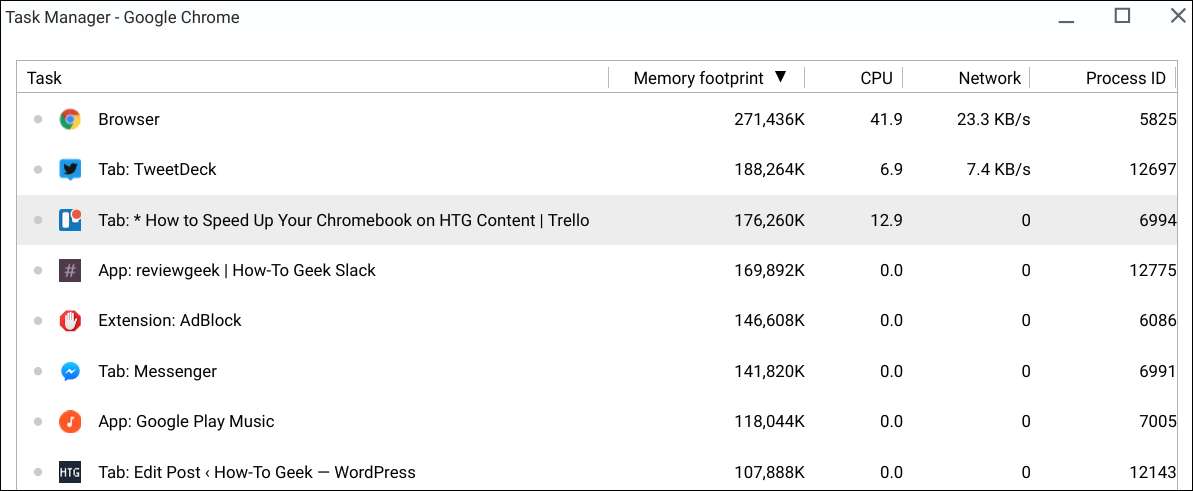
Hasonlóan a Windows számítógéphez, a Chrome OS-hez is van beépített feladatkezelő. Bepillantást enged a rendszer jelenlegi működésébe, különösen a pillanatban. Ha hirtelen rendszerproblémái vannak, akkor ez a legjobb hely a kezdéshez.
ÖSSZEFÜGGŐ: Hogyan figyelemmel kísérheti a Chromebook rendszererőforrásait a Cog segítségével
Kattintson a Chrome menü gombra, ugorjon a „További eszközök” menüre, majd válassza a „Feladatkezelő” lehetőséget. A billentyűzeten egyszerűen rákattinthat a Keresés + Escape gombra.
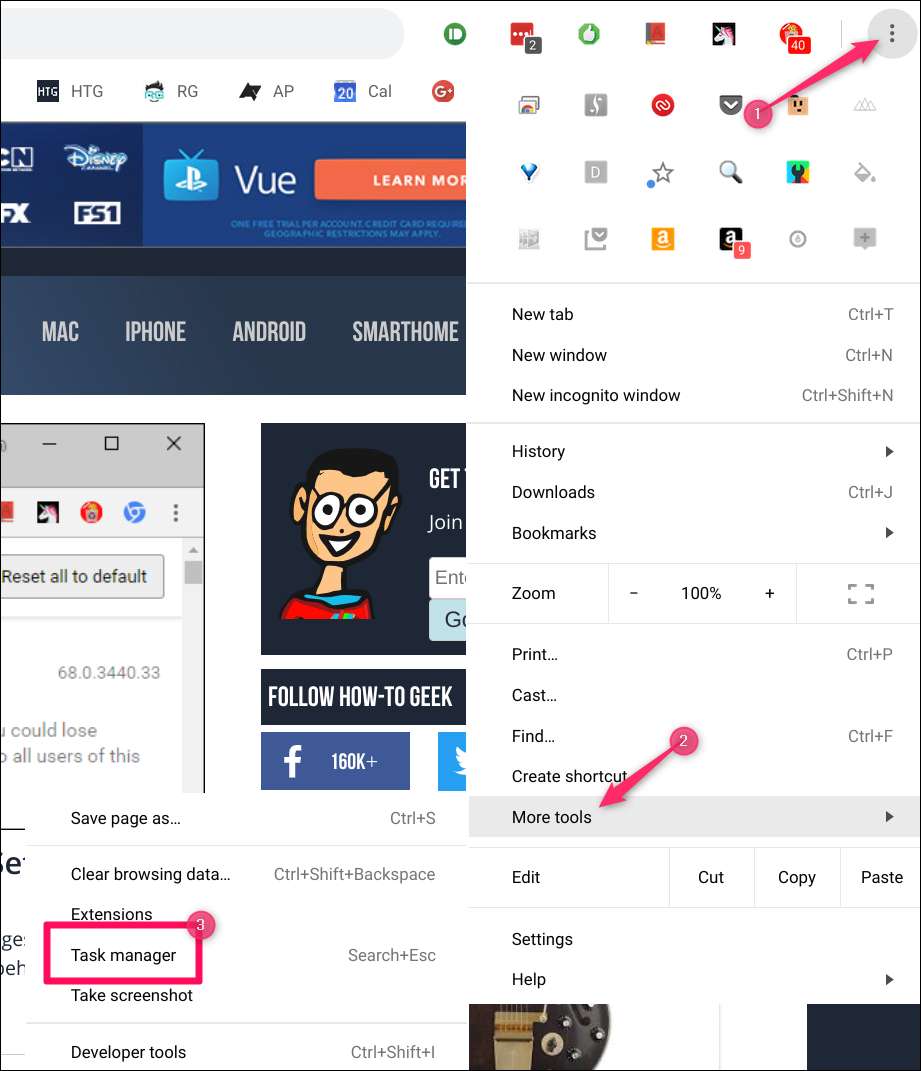
Maga a Feladatkezelő meglehetősen egyszerű és egyértelmű. Rendezhet egy feladat neve, memóriaterülete, CPU-felhasználása, hálózati használata vagy folyamatazonosító alapján. Mivel a CPU-használat elég gyakran megugorhat, azt javaslom, hogy kezdje a memória használatával. Ha a rendszere elakadtnak tűnik, vagy lassan vált az alkalmazások / lapok között, akkor valószínű, hogy valami sok RAM-ot emészt fel. Ha valamire nincs szüksége, kapcsolja ki, hogy felszabadítson néhány rendszererőforrást.
Ezt követően ugyanezt megteheti a CPU esetében is, de ne feledje, hogy ez sokat fog ugrani, és nem biztos, hogy sok betekintést nyújt. Ha úgy tűnik, hogy valami a tetején marad, és látszólag szokatlan mennyiségű CPU-t használ, akkor érdemes folytatni és megölni.
A folyamat befejezéséhez kattintson rá, majd nyomja meg az alján található Folyamat befejezése gombot. Könnyű peasy.
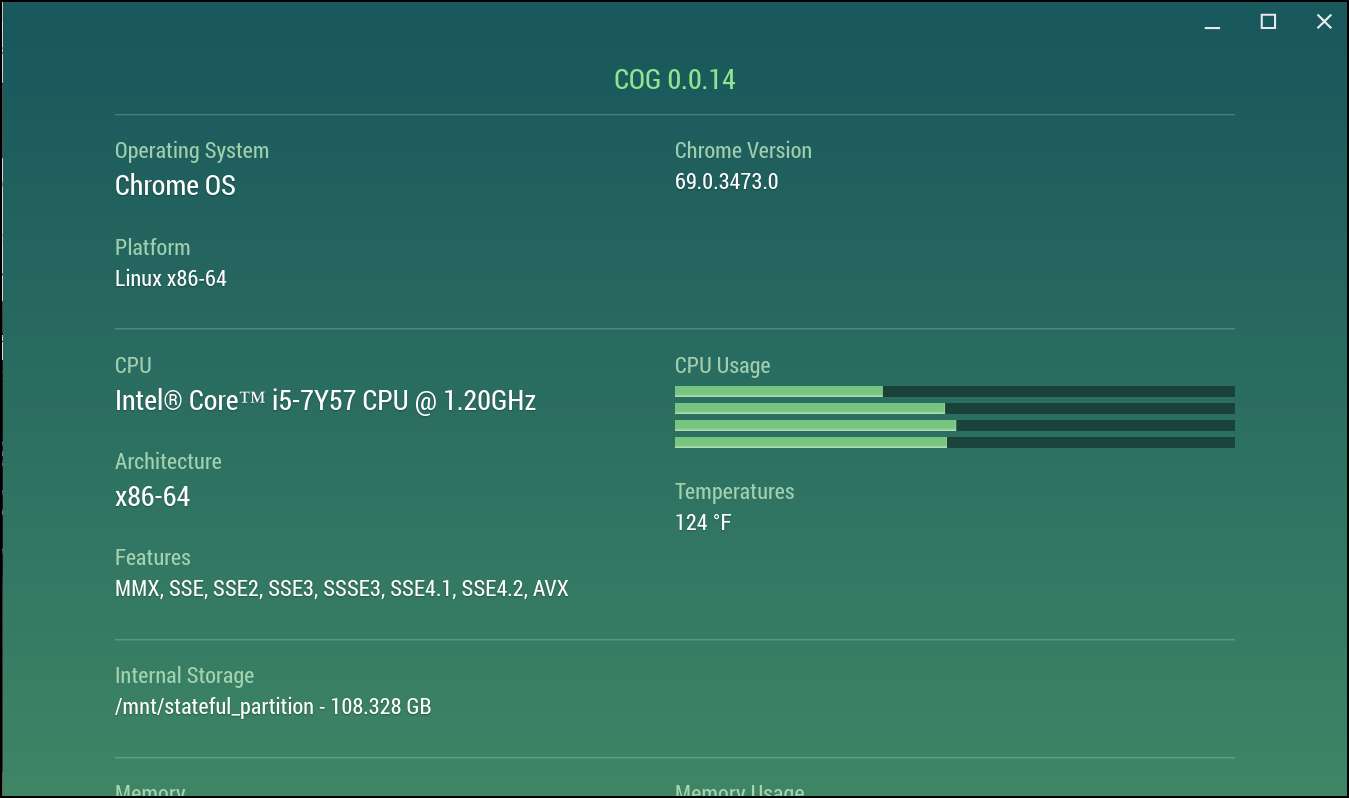
Van még egy kiváló rendszerfigyelő is, Cog néven a Chrome Internetes áruházban ez jó áttekintést adhat a rendszer működéséről. Javaslom a Cog és a Feladatkezelő párhuzamos használatát, amikor megpróbálja diagnosztizálni a teljesítményproblémákat Chromebookján.
Megszabadulni a régi bővítményektől és alkalmazásoktól
Mint korábban említettük, a régi kiterjesztések és a nem használt alkalmazások a háttérben futhatnak, emésztve a rendszer erőforrásait. Senki sem akarja ezt, ezért célszerű rutinszerűen átnézni a kiterjesztéseket és kitisztítani bármit, amire nincs szüksége.
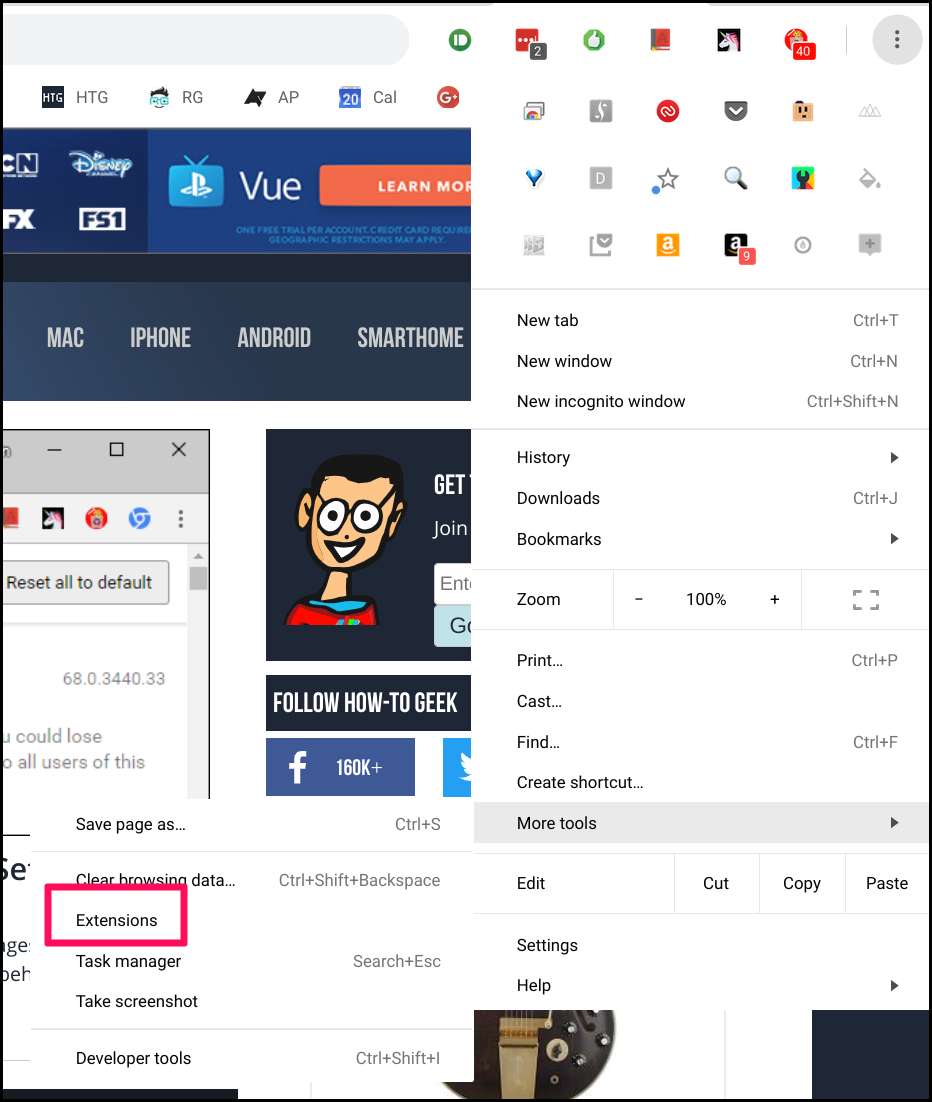
A rendszerre jelenleg telepített bővítmények és alkalmazások megkereséséhez kattintson a menü gombra, majd keresse meg a További eszközök> Bővítmények menüpontot. Ez megnyitja a Bővítmények oldalt, de felsorolja az összes telepített alkalmazást is.
Csak futtassa végig a listát, és találjon bármit, amit tud, hogy nem használ. Távolítsa el az adott bővítmény vagy alkalmazás kártyáján található „Eltávolítás” gombra kattintva. Lehet, hogy meglepődik, hogy mennyi szemét van a rendszerén, amelyről megfeledkezett!
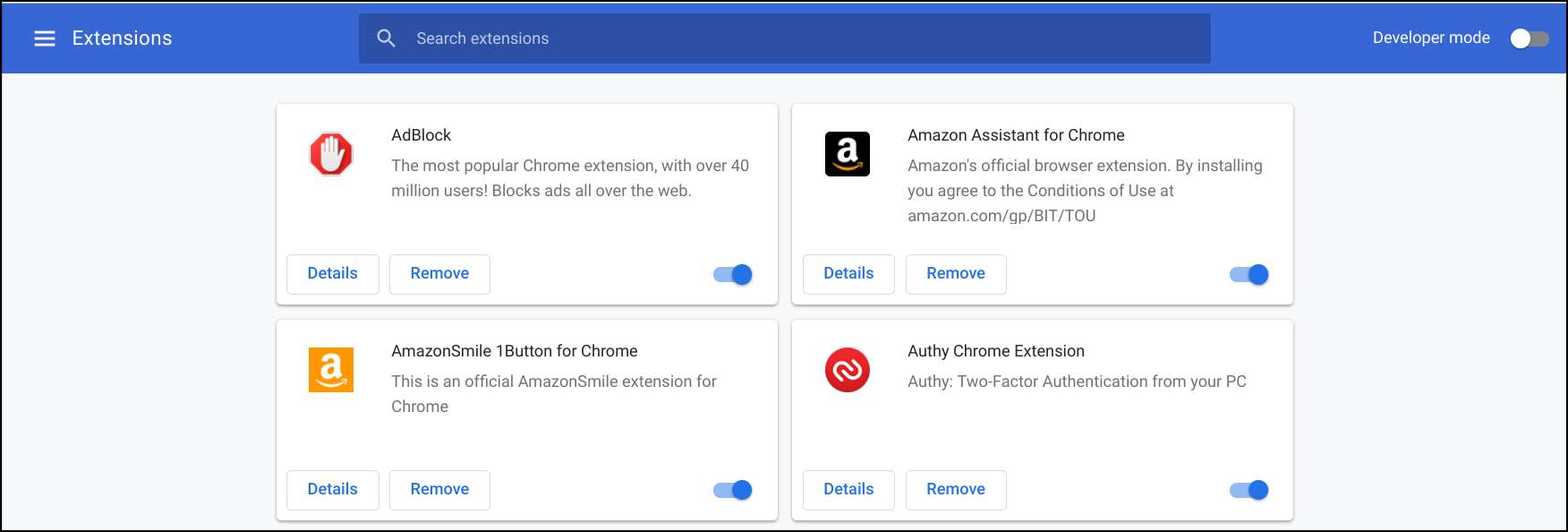
Az erőforrások mentéséhez használja a megfelelő kiterjesztéseket
Míg a túl sok kiterjesztés értékes elemeket emészt fel, a megfelelő kiterjesztések segíthetnek megtakarítani ugyanazokat az erőforrásokat. Íme néhány jó telepítés.
- A Nagy Felfüggesztõ : Mivel a Chrome OS annyira webközpontú, sok nyitott lapot használhat. Amíg ezek a fülek nyitva vannak és futnak, felemésztik a rendszer erőforrásait. A Nagy Felfüggesztõ bizonyos idõtlen idõ után automatikusan "alszik" a tabokról, ami eltávolítja õket a memóriából. A lap újratöltéséhez egyszerűen kattintson a felfüggesztett oldalon bárhová. És ha a The Great Suspender nem éppen az Ön csésze teája, vannak más is remek kiterjesztések a fülek kezeléséhez , is.
- OneTab : Míg a The Great Suspender felfüggeszti azokat a füleket, amelyek egy ideje nyitva vannak, előfordulhat, hogy van gyűjteménye, amelyet későbbi felhasználás céljából össze kell csoportosítani. Itt jelenik meg a OneTab - könnyen csoportosíthatja a fülek fürtjeit, és egyesítheti őket egyetlen fül listájába. Tényleg jól jön, amikor hasonló fülek kezdenek felépülni.
- Mentés a Pocket-be : Ha Pocket-felhasználó vagy, akkor már tudod, mennyire értékes lehet a szolgáltatás. Ha van olyan cikk, amelyet később el akar olvasni, akkor ezt a kiterjesztést használhatja a Pocket-fiók gyors mentésére. Ezután bezárhatja a lapot, és később elolvashatja a történetet.
- AdBlock : Nézze, a hirdetések sok rendszererőforrást foglalnak el, és képesek is rá igazán korlátozott hardveres rendszerek lerakása. Tehát a hirdetések blokkolásával könnyen megakadályozhatja, hogy a rendszer ilyen könnyen elakadjon. Csak azt kérjük, hogy használja az „ártatlan, amíg bűnösnek nem bizonyul” megközelítést a hirdetések blokkolásához - ne csak minden hirdetést takarjon be. Adjon egy esélyt először egy webhelynek, majd blokkolja a legsúlyosabb elkövetőket .
Valószínűleg rengeteg más kiterjesztés van a webáruházban a rendszer szép és rendben tartása érdekében, de ezek a kedvenceink.
Törölje a fel nem használt fájlokat és / vagy a Hozzáadás és az SD kártyát a további tárhely érdekében
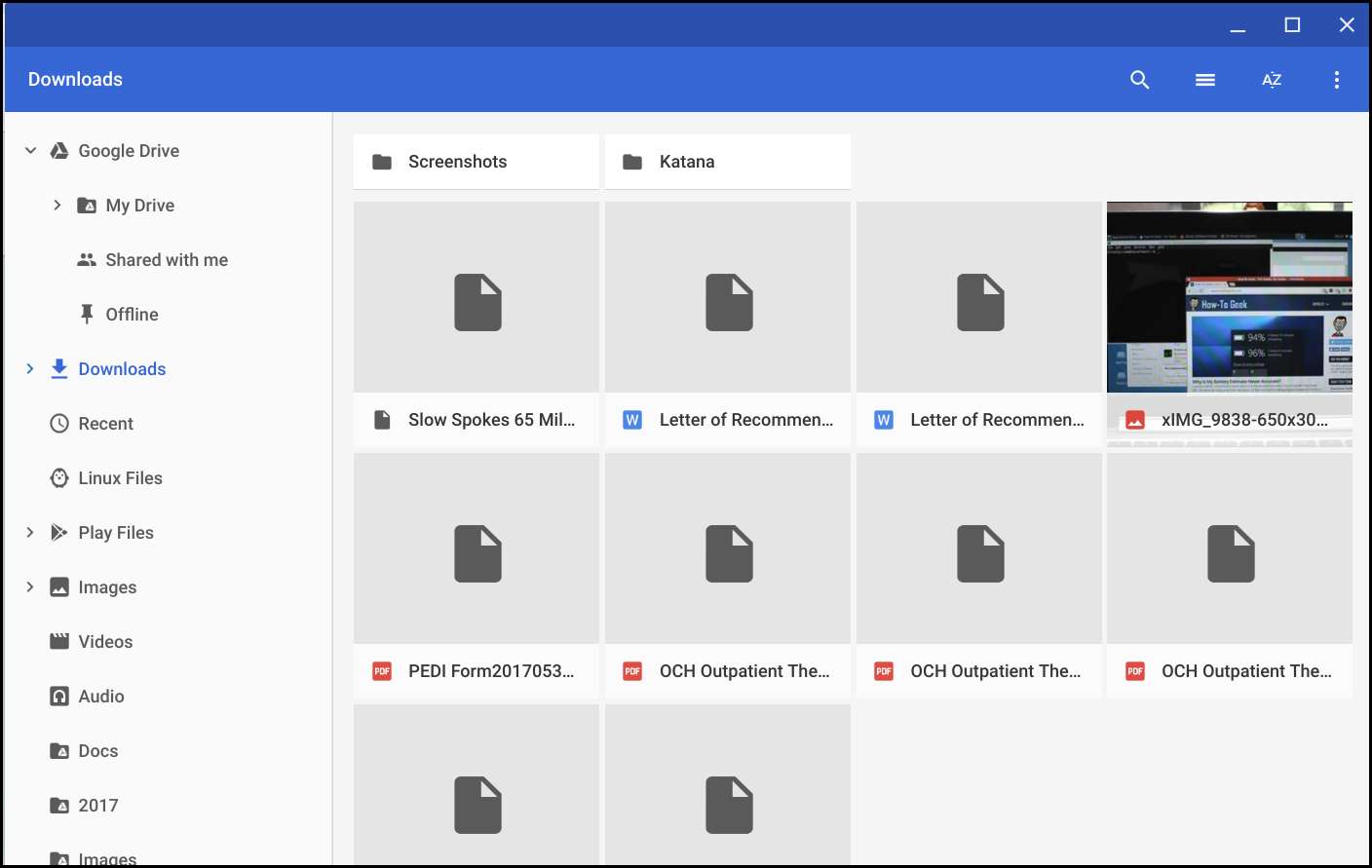
Nagy esély van arra, hogy Chromebookjának korlátozott tárhelye van - lehet, hogy akár 16 GB is -, ami nagyon gyorsan megtelhet. Amint a tároló partíció a maximális kapacitása közelébe ér, valóban elkezdi lebuktatni a rendszert.
ÖSSZEFÜGGŐ: Hogyan lehet megváltoztatni a képernyőképek mentési helyét a Chromebookokon
A rendszer tisztításának megkezdéséhez menjen a Letöltések mappába. Itt tárolja a Chrome OS az összes mentett fájlt alapértelmezés szerint. Innentől kezdve elég egyszerű: csak törölje azokat a dolgokat, amelyekre nincs szüksége.
Ha úgy találja, hogy kevés a tárhely, és sok olyan dolog van, amelyet helyben szeretne tárolni, akkor adjon hozzá egy SD-kártyát további tárhelyhez. Most A Chromebookok lehetővé teszik a hozzáadott microSD-kártyák engedélyezését. Fogjon magának tehát egy 64 vagy 128 GB-os SD-kártyát, és tárolja. Akár tegye ezt az alapértelmezett letöltési helyre ha akarod.
Ha Chromebookján nincs SD-kártya foglalat (például a Pixelbookhoz), akkor az USB-meghajtó lesz a legjobb választás. Természetesen összeköti a Chromebook egyik USB-portját, így el kell döntenie, hogy ez méltó kompromisszum.
Powerwash Chromebookját, és indítsa el a Scratch-ból
Ha mindent kipróbált itt, és a Chromebookja még mindig elmaradtnak tűnik, akkor lehet, hogy energiát kell mosnia. Ez letörli a gépet, és visszaállítja a gyári beállításokból. Szerencsére Chromebookról van szó, így a biztonsági mentés beállítása egyszerű.
Csak azt kell szem előtt tartani, hogy az összes bővítmény és beállítás vissza fog szinkronizálódni a friss telepítéssel, így ha eleve nem tisztította meg a bővítményeket és az alkalmazásokat, akkor is ugyanaz a probléma.
A Powerwash Chromebookhoz lépjen a Chrome OS Beállítások menüjébe, görgessen az aljára, majd kattintson a „Speciális” gombra.
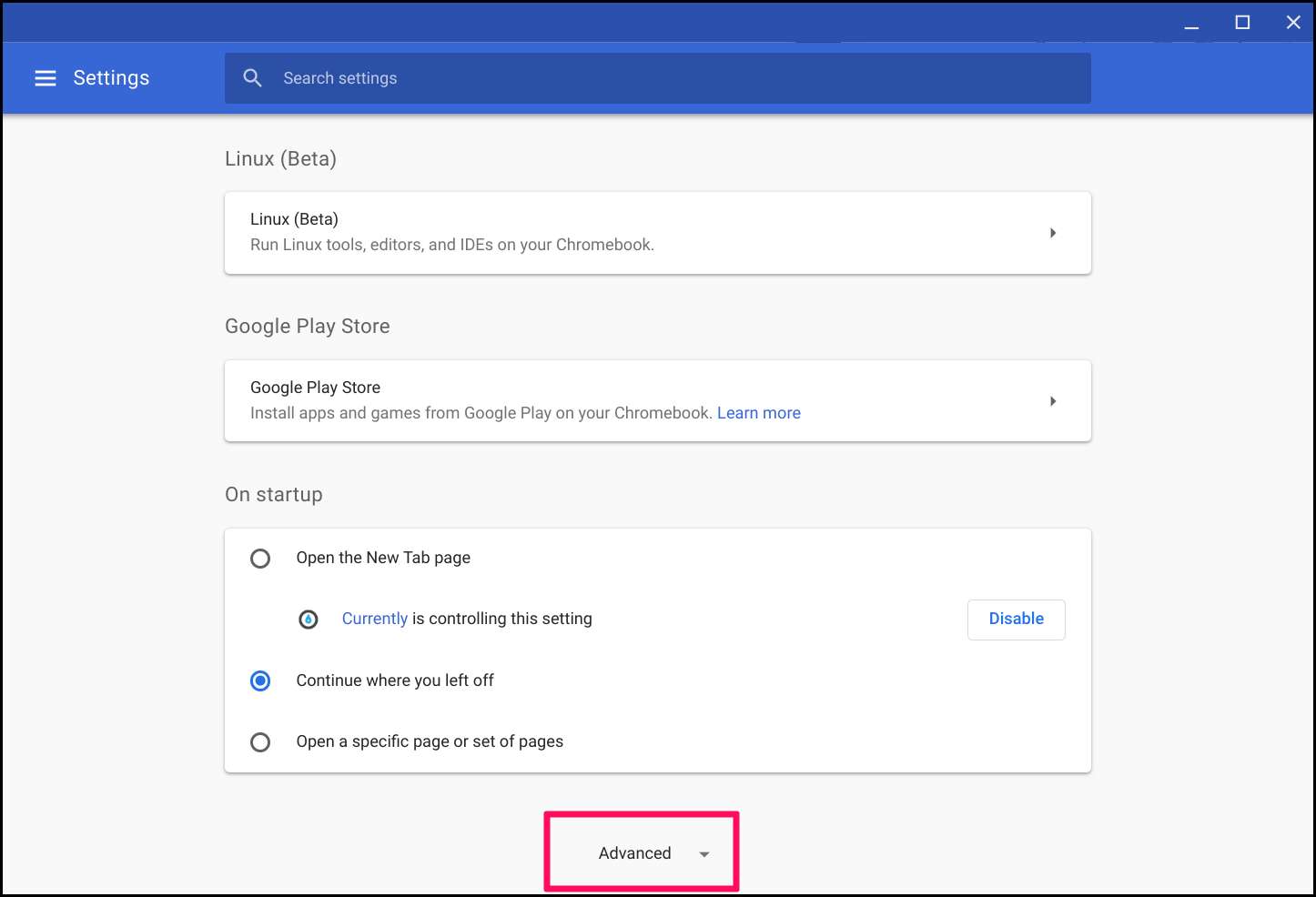
Miután megjelennek a speciális beállítások, görgessen újra egészen az oldal aljáig. A „Beállítások visszaállítása” részben kattintson a „Powerwash” gombra.
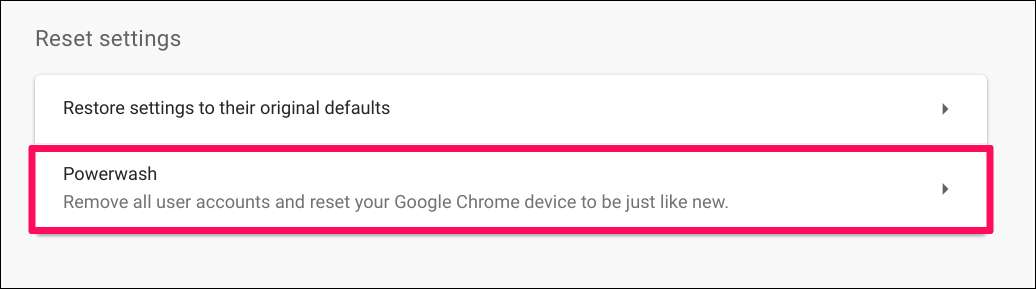
Győződjön meg arról, hogy készen áll az eszköz újraindítására, majd hagyja, hogy a Chromebook tegye a dolgát.

Utolsó lehetőség: Cserélje ki Chromebookját
Lehet, hogy nem ezt akarja hallani, de ha úgy tűnik, semmi más nem működik, akkor ideje lenne új Chromebookot mérlegelni - különösen, ha a tiéd néhány éves. A régebbi modellek Chromebookjai különösen korlátozottak voltak a hardver részlegen (a költségek csökkentése érdekében), így elég könnyen letölthetők.
Ha a tiéd néhány éves, akkor valószínűleg ideje csak újat nézni. Vegye figyelembe, milyen vagy a mostaniban, de gondolkodjon el azon is, hogy mit érez az, ami korlátozza. Alkalmazza ezeket a dolgokat egy új Chromebook keresésére, hogy megtalálja pontosan azt, amit keres.
Ha szeretne egy lépést a jelenleg elérhető legjobb Chromebookokról, áttekintettük testvérünk webhelyén, Review Geek .






